

 |
Nettoyer Windows avec CCleaner |
Il arrive que après un certain âge, Windows s'encrasse
. Il devient long à démarrer et sa réactivité s'en trouve amoindrie. Ce problème vient souvent du nombre trop important de programmes au démarrage mais vient aussi d'un encombrement trop important de fichiers temporaires et du registre Windows. Pour remédier à ce problème, je vais vous présenter un utilitaire extrêmement fiable qui fait matière de référence lorsque l'on parle de nettoyage du registre Windows. J'ai nommé CCleaner! 
Pour télécharger CCleaner, rendez-vous sur son site web. Un téléchargement vers le premier miroir proposé est conseillé. Choisissez bien la dernière version Download the latest release
. 
L'installation ne devrait poser de problème. Lancez simplement le programme téléchargé par un double-clic et suivez les instructions qui s'affichent à l'écran. Dans la majorité des cas, les options par défaut conviennent. Notez que CCleaner va aussi vous installer la barre de recherche Yahoo. Si vous n'êtes pas intéressé par ce programme (comme moi), inutile de vous en encombrer!  Vous pouvez alors lancer CCleaner depuis l'icone créée sur le bureau ou bien à partir du menu démarrer.
Vous pouvez alors lancer CCleaner depuis l'icone créée sur le bureau ou bien à partir du menu démarrer.
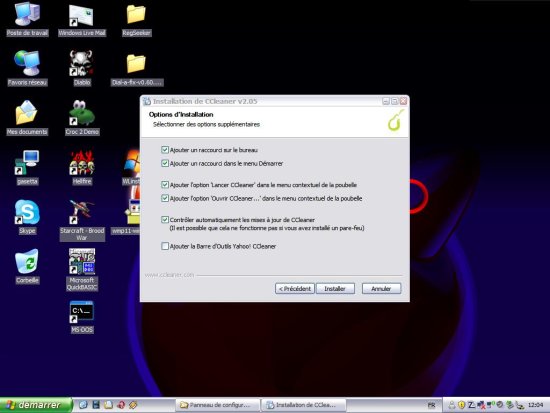
Lancez CCleaner en double-cliquant sur l'icone créée sur le bureau ou à partir du menu démarrer. Une fenêtre va s'offrir à vous et met directement en évidence la fonction de nettoyage des fichiers temporaires. 
Cliquez simplement sur Lancer le nettoyage pour que les fichiers temporaires et inutiles soient supprimés.

L'option registre se trouve à gauche et permet d'accéder à la fonction de nettoyage du registre. Le registre Windows est composé de clés et de valeurs créées et utilisées par les programmes et Windows lui-même. Malheureusement, les programmes désinstallés ou Windows gèrent mal ces clés qui s'accumulent et encombrent la structure du registre. 
CCleaner permet de supprimer ces clés inutiles pour gagner en performance et en sécurité. Cliquez sur chercher des erreurs pour retrouver ces clés orphelines. CCleaner va trouver tout ce qui peut être supprimé de manière parfaitement sûre. Il ne touchera pas à une clé qu'il ne connait pas ou qu'il est dangeureuse de manipuler. 
Cliquez sur réparer les erreurs pour pouvoir supprimer les clés. Si le programme vous propose de sauvegarder les changements faits, refusez-le. C'est une mesure de sûreté qui s'avère à présent inutile.

Vous pouvez voir ici les différents réglages possibles pour CCleaner. L'option de sauvegarde de la configuration dans un fichier INI est également intéressante. Je vous recommande d'ailleurs de désactiver l'option de demande de confirmation de sauvegarde des changements faits dans le registre. A la longue cela m'agace. 
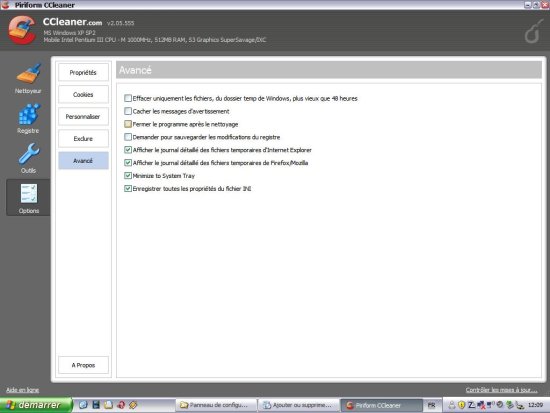
CCleaner permet également d'autres choses!  On peut par exemple avoir accès à une interface permettant de gérer les programmes au démarrage. Il s'agit de la première raison d'encombrement d'un système Windows. Je vous conseille néanmoins de commencer par désactiver ces programmes à partir de leurs interfaces respectives plutôt qu'à partir de CCleaner. Ce sera plus efficace et plus correct.
On peut par exemple avoir accès à une interface permettant de gérer les programmes au démarrage. Il s'agit de la première raison d'encombrement d'un système Windows. Je vous conseille néanmoins de commencer par désactiver ces programmes à partir de leurs interfaces respectives plutôt qu'à partir de CCleaner. Ce sera plus efficace et plus correct. 
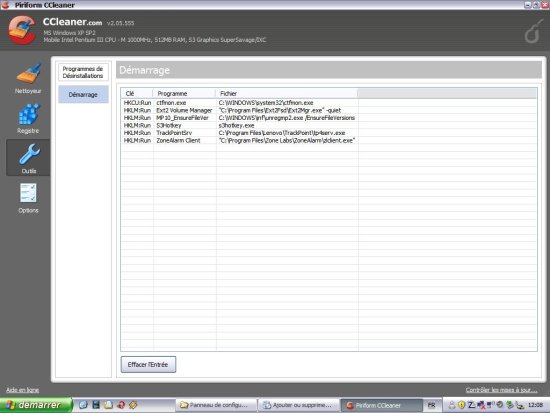
J'espère que CCleaner vous permettra de donner un petit plus de vitesse à votre PC! 
| Retour en haut de la page | Retour à l'accueil |